【Illustrator】整列ができない時の対象法【設定方法】
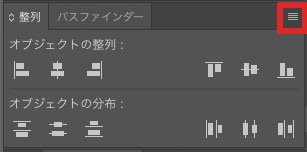
こんにちは。スキラゲックス(Twitter:@skillagex)です。
今回はIllusutratorを使っている時にわからなくなった、『整列が急に揃わなくなった』時の対処法を紹介します。
Illustratorで起こった現象
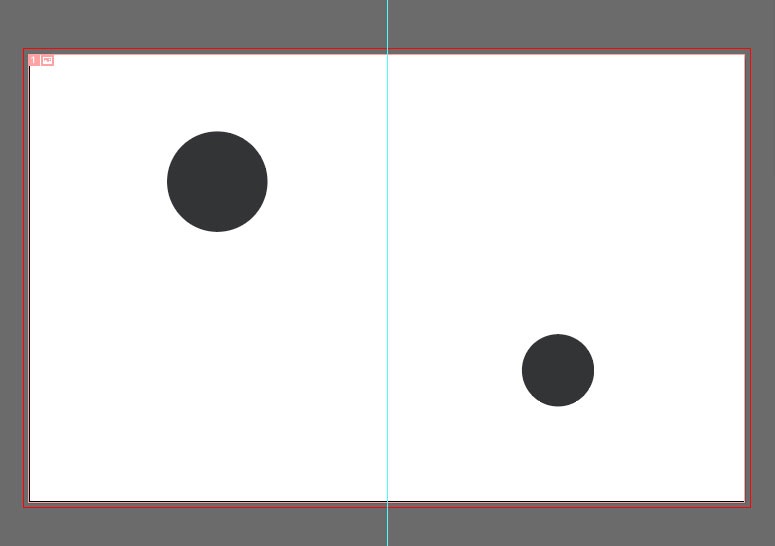
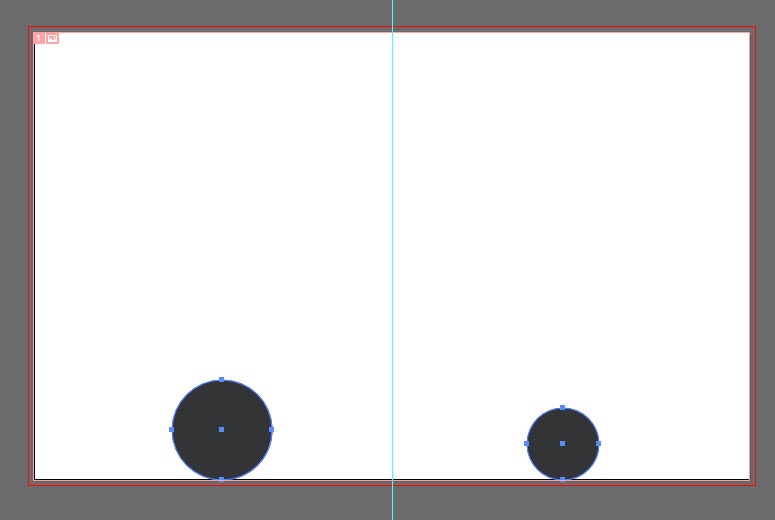
大きさの違う丸いオブジェクトを、今の中間位置をキープしつつ、下揃えで並べたいとします。
その状態で整列を押すと、下画像の様にアートボード内の一番下に揃ってしまいました。
整列とは
「整列」とはIllustratorの機能で、オブジェクトを水平または直列に並べたり接点を基準にワンクリックで揃えることができる、とても便利な機能です。
手で並べるより断然早いし正確なのでとても重宝しているのですが、バージョンアップなどで揃える基準が急に変わることがあるようです。
整列が揃わない原因
これは「整列」の設定のせいなので変更します。
設定の変更方法
整列ウィンドウの右上のタブをクリックします。
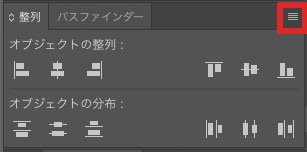
整列タブの「オプションを表示」を選択します。
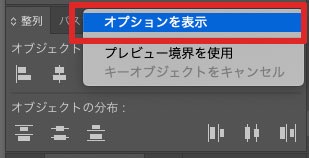
オプション内に「整列」の項目があるので、クリックしてプルダウンの選択肢から基準にしたい要素を選択します。
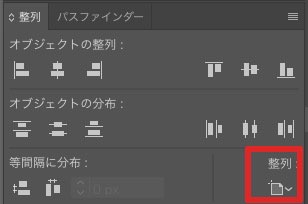
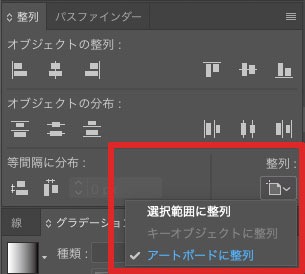
- 選択範囲に整列
- キーオブジェクトに整列
- アートボードに整列
の選択肢が表示されます。
思いがけないところに飛ぶ現象は「キーオブジェクトに整列」しているか「アートボードに整列」の可能性が高いので、「選択範囲に整列」を選ぶのをお勧めします。
位置を変えずに整列したい時は「選択範囲で整列」がとても役に立つので変更したほうがいいでしょう。
必要に応じていつでも切り替えられるように覚えておいて損はない便利機能です!
選択後
選んだ後は選択して、もう一度適用すると変わっているはず。
変わっていなければ別の基準点に変更すればいいだけです。
最後に
イラストレーターはバージョンアップすると使いにくく改変していたりしますよね。
その都度調べて自己アップデートを施しましょう。
スピードアップを目指すなら間違いなくこの本。




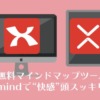
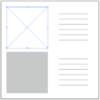

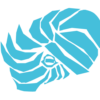



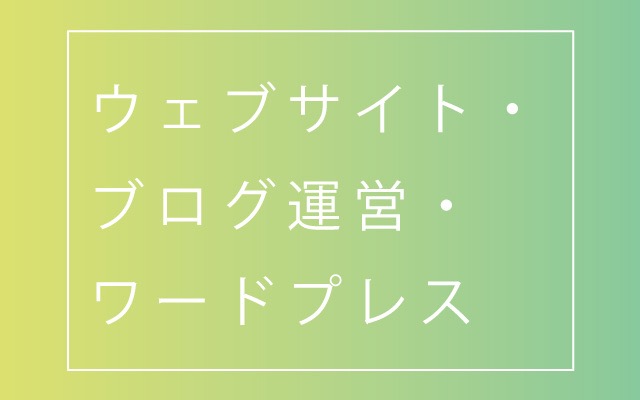

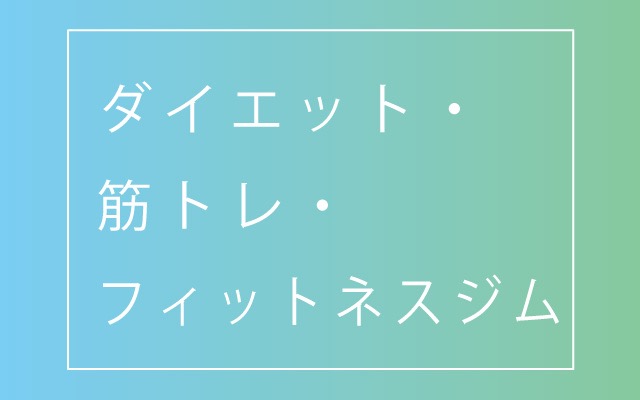
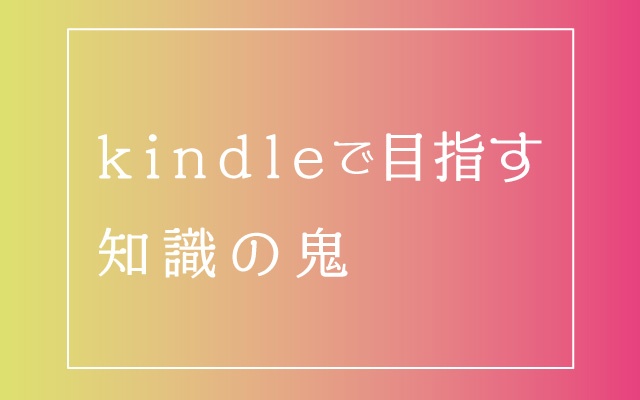










ディスカッション
コメント一覧
まだ、コメントがありません